あなたは風景写真が好きですか?それは、屋外に引き寄せられる人々に十分な報酬を提供します。光を追いかけることは非常にエキサイティングですが、それはまたいくつかの重要な課題をもたらします。見えるものとカメラが見るものは、2つのまったく異なるものになる可能性があります。
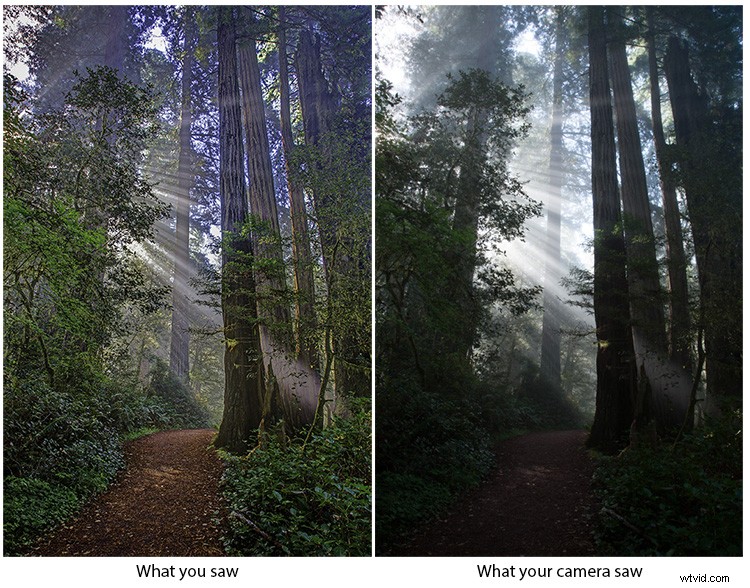
ハイダイナミックレンジとは何ですか、なぜそれが重要なのか
最高の光の多くは露出に関連する問題を伴い、すべてのカメラには露出に関して制限があります。問題はハイダイナミックレンジまたはHDRです。
極端な明るいシーンと暗いシーンでは、目は非常にダイナミックレンジが広くなります。あなたの目はあなたがそれに気付かないほど速く調整します。ただし、カメラセンサーのダイナミックレンジは固定されています。撮影しているシーンがそれを超えると、カメラはコントラスト範囲の両端のすべての詳細をキャプチャできなくなります。
この制限に対処するには、いくつかの方法があります。
- 画像を露出不足にして、暗い要素をシルエットにすることができます。ただし、これはいくつかの状況でのみ機能します。
- 段階的な減光フィルターを使用できます。これは、画像の明るい領域と暗い領域の間に直線の境界線がある場合に最適に機能します。そうしないと、木のような前景オブジェクトの上部が下部よりも暗くなります。
- または、すべての状況で機能する方法を使用でき、解決策は簡単です。センサーが1回のショットでダイナミックレンジ全体をキャプチャできない場合は、ダイナミックレンジにまたがるさまざまな露出で複数のショットを撮ります。後で、デジタル暗室で、画像をブレンドして1つの画像を作成します。

HDRプロセスには、フィールドで画像をキャプチャすることと、デジタル暗室で処理することの2つの部分があります。現場から始めましょう。
HDRショットの設定
風景写真用のHDRショットを設定するために必要なことは次のとおりです。開始点は、通常のランドスケープ構成です。
- 風景写真には三脚を使用するのが通例で、これはHDRにも当てはまります。ただし、Photomatix Proなどのアプリケーションでの位置合わせ技術のエキサイティングな進歩により、ますます多くのHDR写真を手持ちで行うことができます。
- カメラモードを絞り優先に設定します。すべての露出で同じ被写界深度を維持する必要があります。
- フォーカスを手動に設定します(または戻るボタンのフォーカスを使用します)。ショット間で焦点を変えたくない。
- リモートリリースを使用して、ドライブを連続モードに設定します。そうすれば、シャッターボタンを押したときにカメラをうっかり揺らしてしまうことはありません。このように、リモコンのボタンを1回押すだけで、すべてのショットを撮影できます。
- 露出ブラケットを設定します。通常、ショット間に2ストップの差が必要です。
- ショット数(通常は3)を設定します。ただし、極端な状況では、シーンのダイナミックレンジ全体をキャプチャするために5ショット以上が必要になる場合があることに注意してください。
注: お使いのカメラでは、露出ブラケットやショット数に制限がある場合があるため、それを使用する必要があります。重要なのは、ダイナミックレンジ全体をカバーするのに十分なショットを取得することです。
これで準備が整いました。詳細な紹介については、この記事「HDR撮影用のデジタルカメラのセットアップ」を参照してください
HDRを実行する必要があることを知る方法
ヒストグラムは、HDRを使用する必要があるかどうかを示します。これがあなたが探しているものの例です。
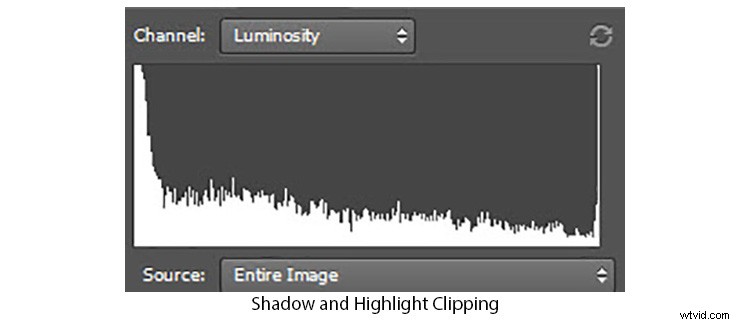
ヒストグラムは、左側の最大の暗さから右側の最大の明るさまでの明るさの範囲に及びます。明るさのレベルごとに、グラフはシーンのどの程度がそのトーンを持っているかを示します。
上のヒストグラムは、HDRが必要な状況を明確に示しています。ヒストグラムが左側に押し上げられます。これは、影がクリッピングされており、影の詳細が失われていることを示しています。同様に、ヒストグラムは、ハイライトクリッピングがある右側を押し上げますが、これも詳細が失われます。
潜在的なHDRの問題についてヒストグラムを確認するときは、左側と右側だけを確認する必要があります。真ん中の様子は関係ありません。
ヒストグラムの詳細については、「ヒストグラムの読み方と使用方法」をご覧ください。
フィールド内の画像をキャプチャする
HDRが必要なショットを特定しました。次に、ショットを設定し、ブラケット露出のセットを撮影しました。
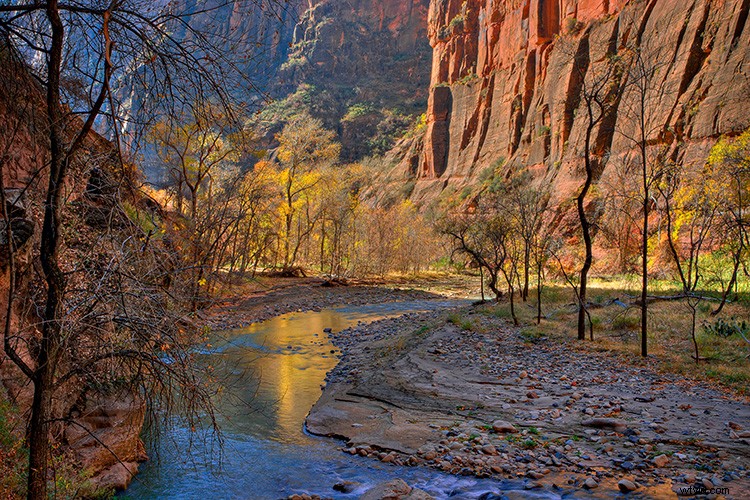
了解しました。それともあなたは?
ショットがダイナミックレンジ全体に及んだことをどのように知っていますか?ヒストグラムだと思っているなら、その通りです。すべてのショットのヒストグラムを確認する必要はありません。最も露出不足(最も暗いショット)と最も露出オーバー(最も明るいショット)の2つだけです。
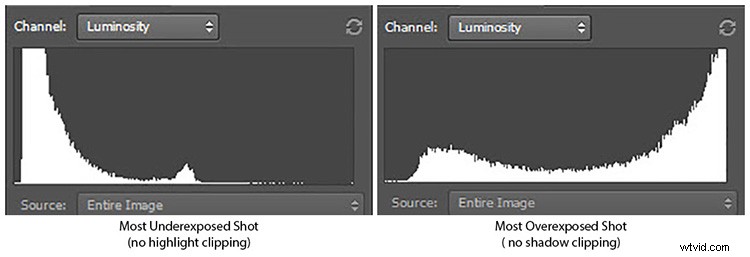
左側のヒストグラムは、最も露出不足のショットです。右側からかなり離れています。実際、真ん中を超えるものはほとんどありません。これは露出不足だと思われるかもしれませんが、経験上、ベストプラクティスは、露出不足ではなく、露出不足にすることです。非常に明るいが、登録するには小さすぎる領域が存在する可能性があります。安全にプレイすることをお勧めします。
右側のヒストグラムは露出オーバーのショットです。左側から引き離されているので、影のディテールをしっかりと捉えることができます。撮影したショットの数に関係なく、確認する必要があるヒストグラムは2つだけです。
HDRを最大限に活用する
風景写真では、光を制御することはできません。あなたは自然が提供するもので働く必要があります。遅かれ早かれ、HDRの状況に遭遇するでしょう。
経験を積むと、HDRをいつ使用する必要があるかを予測し始めます。 前の状況の一部を次に示します。 および後 それぞれに表示される画像。 後 ちなみに、画像はHDRブレンディングの結果であり、他には何もありません。後でLightroomとPhotoshopでさらに作業が行われます。
トワイライト
HDR状態は、夕暮れ時、日の出の1時間前、日没の直後に発生します。この時間のほとんどの間、ダイナミックレンジはカメラの制限内に十分収まっています。しかし、土地がまだ暗いうちに空が非常に明るくなるまでには、約10分ほどの時間があります。
カリフォルニア州ジョシュアツリー国立公園で撮影されたこの瞬間は、この問題を示しています。
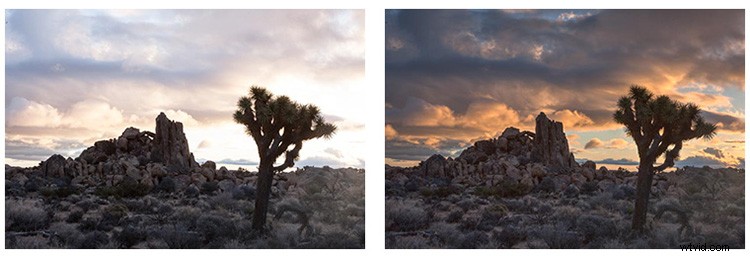
左側の画像は前の画像です。前景の詳細をキャプチャする単一の露出。劇的な空が失われていることに注目してください。 HDRを使用すると、前景、空、すべてをすべて取得できます。空をキャプチャするだけでなく、前景の詳細を確認してください。
日の出と日の入り
多くの場合、日の出と日の入りの間に、構図に太陽を入れたいと思うでしょう。ただし、明るい太陽は極端なダイナミックレンジを生み出す可能性があり、カメラの露出計を混乱させる可能性もあります。空が色あせたり、前景が思ったより暗くなったりすることがあります。
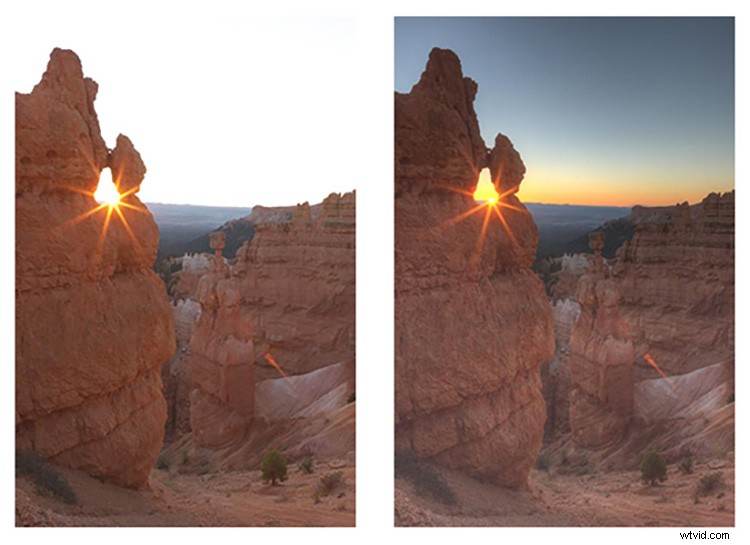
ユタ州ブライスキャニオン国立公園の日の出で撮影されたトールのハンマー(上)のこの写真を見てください。右側のフードゥーは、構成の重要な部分です。窓から昇る太陽のスターバーストを取得することは、興味を増します。
しかし、空のない前の画像は、別の重要な要素を見逃しています。ただし、HDRを使用すると、すべてが一緒になり、瞬間が再現されます。
夕暮れの満月
金星帯を昇るとき、満月はエキサイティングなイメージを作ります。太陽が沈むにつれて、東の空に時々現れる色の帯があります。これをキャプチャするのに最適な時間は、実際の満月の1〜2日前です。
これをHDRショットとは思わないかもしれません。地球と暗くなる空のダイナミックレンジは、カメラの能力の範囲内です。しかし、月は完全な日光にさらされています。正午と同じくらい明るいです。したがって、課題は月の細部をキャプチャすることです。

前の画像には、月や影の詳細がありません。ただし、HDR画像は月をキャプチャし、それを使用して美しい写真を作成できます。これがどのようになったかを確認することをお勧めします(以下)。

まだらにされた日光
晴れた日の森や森では、太陽光線が林冠を突き抜けて、魅惑的な明るいパッチを作成します。美しいですが、深刻な露出の問題があります。ダイナミックレンジが制限された映画の時代には、通り過ぎる可能性があります。

この前の画像(上記)には、見過ごされがちな問題があります。背景の葉が吹き飛ばされます。そしてそれだけでなく、底のシダも太陽の下にあり、それも露出オーバーです。ただし、HDR画像は両方の領域を美しく処理し、副次的な利点として、より豊かな色を生成します。
これはほんの始まりです
HDRで写真を保存できる状況は他にもたくさんあります。上で見たように、レッドウッドの森ではスロットキャニオンが頭に浮かびます。 HDRの問題を回避する秘訣は、常にヒストグラムを確認することです。
もう1つの良い方法は、シーンでブラケットショットが必要かどうかが明らかでない場合でも、ブラケットショットを行うことです。良い保険です。括弧で囲まれた画像が必要ない場合は、何も失われません。ただし、必要でなくても写真を失うことになります。
デジタル暗室での処理
括弧で囲まれたファイルをブレンドできるツールはたくさんあります。 LightroomとPhotoshopでさえ、重要なコントロールはありませんが、非常に基本的なHDRオプションがあります。あなたはあなたが得るものを手に入れます。
最高のHDRツールはHDRsoftのPhotomatixProです。 HDRsoftは、HDR写真編集の黎明期から存在しています。彼らがこれまでに行ったのはHDR処理だけであり、彼らはそれが非常に得意です。 Photomatix Proは、自然なものからシュールなもの、さらには白黒に至るまでの写真を作成できるようにする、堅牢で強力な一連の調整を提供します。
ユタ州のザイオン国立公園で日の出を撮影していて、これらの3つのショットを2ストップで囲んで撮影したとします。

これらの写真のどれもそれ自体では非常に良いものではありません。露出不足の中央の画像は、他のどの画像にも見られない青空を捉えています。そして、右側の画像は、前景のすべての詳細をキャプチャしています。ただし、これはまさにHDRに必要なものです。
画像をLightroomにアップロードし、処理するファイルを選択したワークフローを取り上げましょう。
1。 Lightroomの初期処理
キャプチャシャープニング以外のHDRブレンディングを行う前に、ファイルに対して何もしないでください。現像モジュールで、基本、トーンカーブ、HSLグループのすべての設定がゼロに設定されていることを確認します。
2。ファイルをPhotomatixProにエクスポートします
Lightroom拡張機能を使用してPhotomatixProをインストールすると、エクスポートプリセットが自動的に作成されます。すべてのファイルを選択した状態で、ライブラリモードで、左下隅にある[エクスポート...]ボタンをクリックします。 [エクスポート]ダイアログで、Photomatix Proプリセットを選択し、[エクスポート]をクリックします。
3。 [エクスポート]ダイアログで設定を選択します
エクスポートダイアログボックスにはいくつかの設定があります。最も頻繁に使用される2つは、画像の整列とLightroomライブラリへの自動再インポートです。
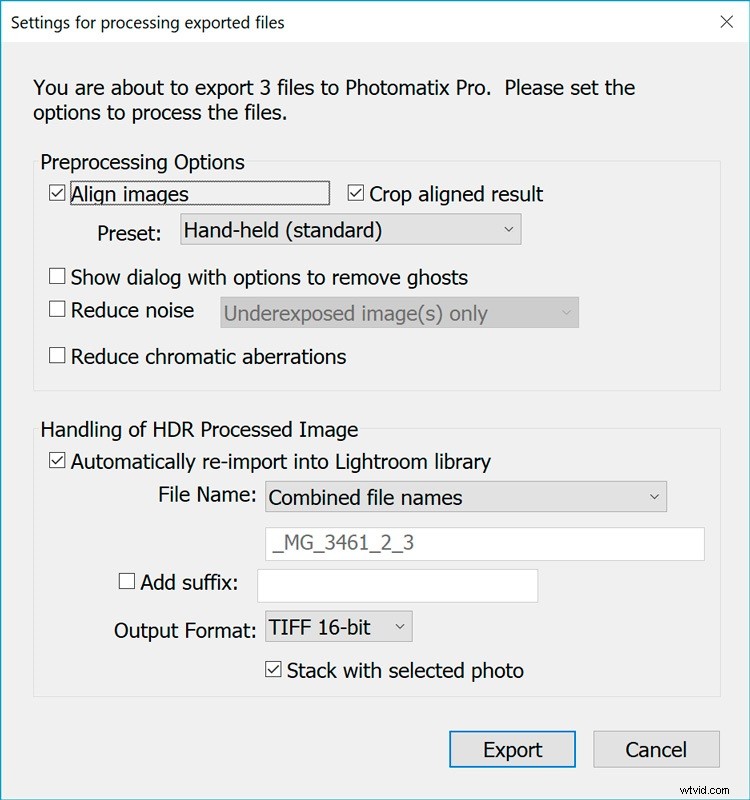
- 画像を揃える –常にソース画像の整列をクリックします チェックボックス。 [プリセット]プルダウンメニューで、画像を三脚で撮影したか、ハンドヘルドで撮影したかを選択します。 トリミングされた画像もクリックすることをお勧めします 。
- Lightroomライブラリに自動的に再インポート – HDR画像を取得したら、Lightroomでワークフローを続行するため、このチェックボックスをオンにします。出力形式の場合:必ずTIFF16ビットを選択してください。また、選択した写真とスタックをクリックします 。
- その他の設定 –さらに制御するために、他の設定を調べることができます。ゴースト設定を削除するオプションを備えた[表示]ダイアログは、コンポジション内の要素が露出間で移動した場合の魔法のようなものです。それはゴースティングと呼ばれています。このオプションを使用すると、ゴーストを削除する際に非常に多くの制御が可能になります。見てみな。遅かれ早かれ、あなたはそれを必要とするでしょう。
- すべてが希望どおりに設定されたら [エクスポート]をクリックします。
Lightroomは、選択したファイルをTIFFに変換し、Photomatix Proを起動して、ファイルをエクスポートします。 Photomatix Proが初期処理を行い、ブレンドされた画像を表示します。
4。 PhotomatixProで画像を調整します
画像はすでにとても良く見えています。しかし、もっと多くのことができます。
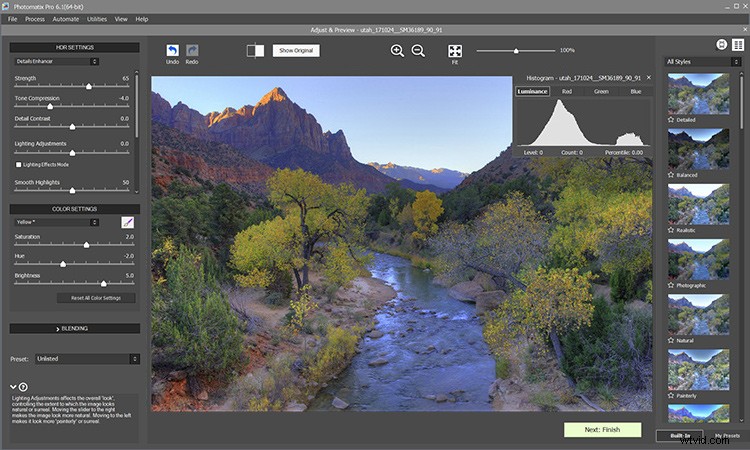
開始するのに最適な場所はプリセットです。 さまざまなプリセットを試してください。あなたが作成したかもしれないものを除いて、それらの40以上があります。自然からシュールまですべてがカバーされています。この写真には詳細が最適なようです。
ヒストグラムを確認してください。 輝度、赤、緑、青のヒストグラムを確認します。 Photomatix Proを使用するポイントは、クリッピング、特にハイライトクリッピングを排除することであり、ヒストグラムは作業方法を示します。
ここで、ルミナンスには少量のハイライトクリッピングがあります。赤は問題ありませんが、緑と青には多くのクリッピングがあります。これは、HDR設定グループの白色点調整で修正できます(表示するには下にスクロールする必要があります)。
ホワイトクリップ –これを0に設定し、ヒストグラムを再度確認します。輝度と緑のクリッピングは完全になくなりましたが、青のクリッピングはまだ残っています。ただし、ほとんどの青には詳細がないため、これは実際には問題ではありません。
その他のHDR設定
HDRSETTINGSグループの他の調整を試してください。パネルの下部には、それぞれが何をするかについての説明がありますので、それを参照してください。少し実験した後、Strengthを65に設定し、Tone Compressionを-4.0に設定すると、この画像で非常に好ましい結果が得られます。
色の設定
色の設定はかなり新しく、素晴らしい追加です。飽和度と温度の両方を4.0に上げるのは非常に楽しいことです。
紅葉の木にもっと注目してみるといいですね。これを行うには、[画像の色]ドロップダウンから[黄色]を選択し、[明るさ]スライダーを5.0に、[彩度]を2.0に、[色相]を-2.0に調整します。
5。結果
画像は次のようになります。よさそうだ。

6。仕上げ
[次へ:終了]をクリックして続行します。 Photomatix Proは、これまでに行ったすべての調整を適用し、コントラスト、シャープ、クロップ、ストレートなど、さらにいくつかのオプションを提供します。これらは、PhotomatixProを使用して最終的な画像を作成するときに便利です。ただし、LightroomまたはPhotoshopでさらに処理を行う場合は、代わりにそこで微調整を行うことをお勧めします。
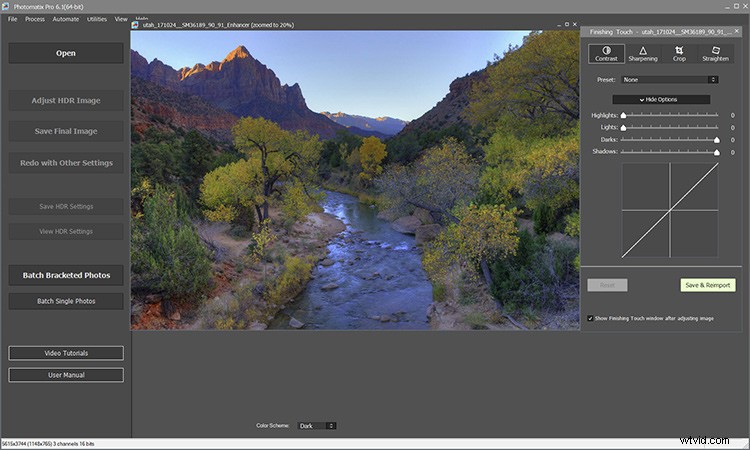
7。保存して再インポート
[保存して再インポート]をクリックします。 Photomatix ProはTIFFファイルを作成し、元のファイルと同じドライブに保存します。また、新しいファイルがLightroomカタログに追加されるため、そこで編集を続けることができます。
8。ワークフローを終了する
インポートしたばかりのファイルで通常のワークフローを続行します。最終的にはこのようなものになる可能性があります。

最終的な考え
時々、自分の写真がカメラで見たものかどうか尋ねられます。私の答えは、「いいえ、カメラは私が何を感じているのかわからないからです。」
風景写真は、単なる体験の記録以上のものになる可能性があります。このような雄大な景色の前に立つと、私たちに浮かぶ感情や心の状態を伝える力があります。
しかし、自然が私たちに挑戦する時があります。また、HDRなどの手法やPhotomatix Proなどの強力なツールを使用することで、クリエイティブな表現が解き放たれ、瞬間を捉えるだけでなく、より深い意味を持つ写真を作成することができます。
風景写真でのHDRの使用について質問がありますか?もしそうなら、下のコメント欄で知らせてください。喜んでお答えします。
免責事項:HDRsoftはdPSの有料パートナーです
